Die Geschwindigkeit Ihres WLAN-Routers kann mit einem einfachen Trick, der in 30 Sekunden erledigt ist, drastisch erhöht werden. Obwohl es wie eine schwierige Aufgabe erscheinen mag, ist es tatsächlich sehr einfach, Ihr Wi-Fi-Netzwerk schneller zu durchsuchen.
WLAN-Router: Mit diesem Trick gewinnen Sie in 30 Sekunden an Geschwindigkeit!
Es ist wahr, dass sich die meisten Menschen nicht viel um die Wartung ihres Wi-Fi-Netzwerks kümmern, aber dies ist eine sehr wichtige Sache, die Sie auf Ihrem Router erledigen müssen. Wenn Sie dies tun, werden Sie großartige Ergebnisse erzielen können.
Alles ist ganz einfach: Gehen Sie einfach zu Ihrer Router-Verwaltung und überprüfen Sie, was dort angeschlossen ist.
Die meisten Heimrouter verfügen über eine dedizierte Weboberfläche, über die Sie auf Informationen über den Router, Ihre externe Internetverbindung und angeschlossene Geräte zugreifen können. In den meisten Fällen müssen Sie lediglich 192.168.0.1 in die Adressleiste Ihres Browsers eingeben.
Wenn dies jedoch bei Ihnen nicht funktioniert, können Sie die IP-Adresse Ihres Routers über die Eingabeaufforderung in Windows ermitteln. Verwenden Sie den Befehl ipconfig /all und suchen Sie die Adresse des Standard-Gateways. Dies ist jedoch nur einer von vielen Befehlen, mit denen Sie drahtlose Netzwerke in Windows verwalten können.
Um Ihr Netzwerk zu schützen, müssen Sie sich anmelden, um auf diese Schnittstelle zugreifen zu können. Zunächst sind diese Anmeldeinformationen als Standard festgelegt und der Benutzername wird häufig als Administrator aufgeführt. Wenn Sie sich jedoch zum ersten Mal am Router anmelden, sollten Sie ihn auf etwas Sichereres umstellen.
Der nächste Schritt variiert je nach Marke Ihres Routers, Firmware und ISP.
Im Allgemeinen sollte es jedoch eine Einstellung namens „Geräteverbindungsstatus“ oder ähnliches geben. Hier sollten alle Geräte aufgelistet sein, die derzeit mit Ihrem Router verbunden sind, einschließlich drahtloser und kabelgebundener Verbindungen.
Für jedes Gerät sehen Sie die IP-Adresse, MAC-Adresse und den Gerätenamen. Der Hersteller gibt häufig den Namen des Geräts an, sodass Ihr Smartphone und Ihr Laptop leicht zu erkennen sein sollten. Für Peripheriegeräte, Smart-Home-Geräte und ältere Geräte ist jedoch möglicherweise kein Name konfiguriert oder es wird lediglich eine Reihe von Buchstaben angezeigt.
Wenn Sie etwas bemerken, das Sie nicht wissen, können Sie jedes mit dem Netzwerk verbundene Gerät einzeln ausschalten. Wenn das Gerät weiterhin vorhanden ist, nachdem Sie alles ausgeschaltet haben, könnte dies ein Hinweis darauf sein, dass ein unerwünschtes oder potenziell schädliches Gerät mit Ihrem Netzwerk verbunden ist.
Am wichtigsten ist jedoch, dass durch die Reduzierung der Anzahl der mit Ihrem WLAN-Netzwerk verbundenen Geräte etwas Bandbreite für Ihren Router frei wird. Darüber hinaus verlangsamen veraltete Geräte das Netzwerk.
Um die Geschwindigkeit zu steigern, können Sie unter anderem alte WLAN-Protokolle deaktivieren. Beachten Sie jedoch, dass dies dazu führen kann, dass einige Geräte nicht mehr funktionieren.
Neuere Router, wie sie beispielsweise vom Betreiber angeboten werden, sorgen für fortschrittlichere Protokolle, die zu höheren Geschwindigkeiten führen. Auch wenn Ihr Router schnell ist, wird Ihr gesamtes Netzwerk langsamer, wenn Sie bestimmte Geräte angeschlossen haben. Das ältere Wi-Fi 802.11b-Protokoll verlangsamt Ihr gesamtes Netzwerk. Idealerweise sollten Sie alle Geräte entfernen oder aktualisieren, die ältere WLAN-Protokolle wie ob oder g verwenden. Sie sollten es nach Möglichkeit auch auf Ihrem Router deaktivieren, um mehr Geschwindigkeit zu erhalten.
Was ist mit älteren Geräten?
Um zu verstehen, wie ein altes Gerät Ihr Netzwerk verlangsamen kann, ist es notwendig, einen Blick auf WLAN und seine Funktionsweise zu werfen. Drahtlose Netzwerke nutzen entweder die 2,4-GHz-Frequenz oder die 5-GHz-Frequenz. Diese Frequenz bestimmt die Anzahl der Wellen, die in einer Sekunde einen festen Ort passieren. Wenn Sie also ein 5-GHz-WLAN-Netzwerk verwenden, erreichen in einer Sekunde insgesamt 5.000.000.000 Wellen Ihr Smartphone.
Um Daten zu übertragen, ändert der WLAN-Router diese Wellen basierend auf den zu sendenden Daten. Es gibt jedoch unterschiedliche Protokolle zwischen ihnen. Diese Protokolle definieren unterschiedliche Modulationstechniken, die zu unterschiedlichen Datenmengen führen, die über ein Wi-Fi-Netzwerk übertragen werden.
Verschiedene Protokolle verwenden unterschiedliche Modifikationstechniken zur Datenübertragung. Aus diesem Grund kann ein Gerät, das das 802.11b-Protokoll verwendet, die vom 802.11n-Protokoll gesendeten Daten nicht verstehen.
WLAN muss jedoch abwärtskompatibel sein, und wenn ein 802.11b-Gerät eine Verbindung zu einem Router herstellt, der 802.11n verwendet, sollte es funktionieren. Um dieses Problem zu lösen, verwendet der 802.11n-Router das 802.11b-Protokoll, um mit diesem Gerät zu kommunizieren. Aus diesem Grund wird Ihr WLAN aufgrund eines alten Geräts langsamer.
Was soll getan werden?
Die Verwendung von Dualband-WLAN kann hilfreich sein, wenn Sie beide Geräte mit älteren und neueren Protokollen verwenden. Um Ihr Problem zu lösen, können Sie ältere Geräte an das 2,4-GHz-Netzwerk und neuere Geräte an das 5-GHz-Band anschließen. Dadurch wird verhindert, dass ältere Geräte mit neueren Geräten interferieren, was zu besseren Geschwindigkeiten führt.

„Amateur-Musikpraktiker. Lebenslanger Unternehmer. Entdecker. Reisefan. Nicht entschuldigender Fernsehwissenschaftler.“







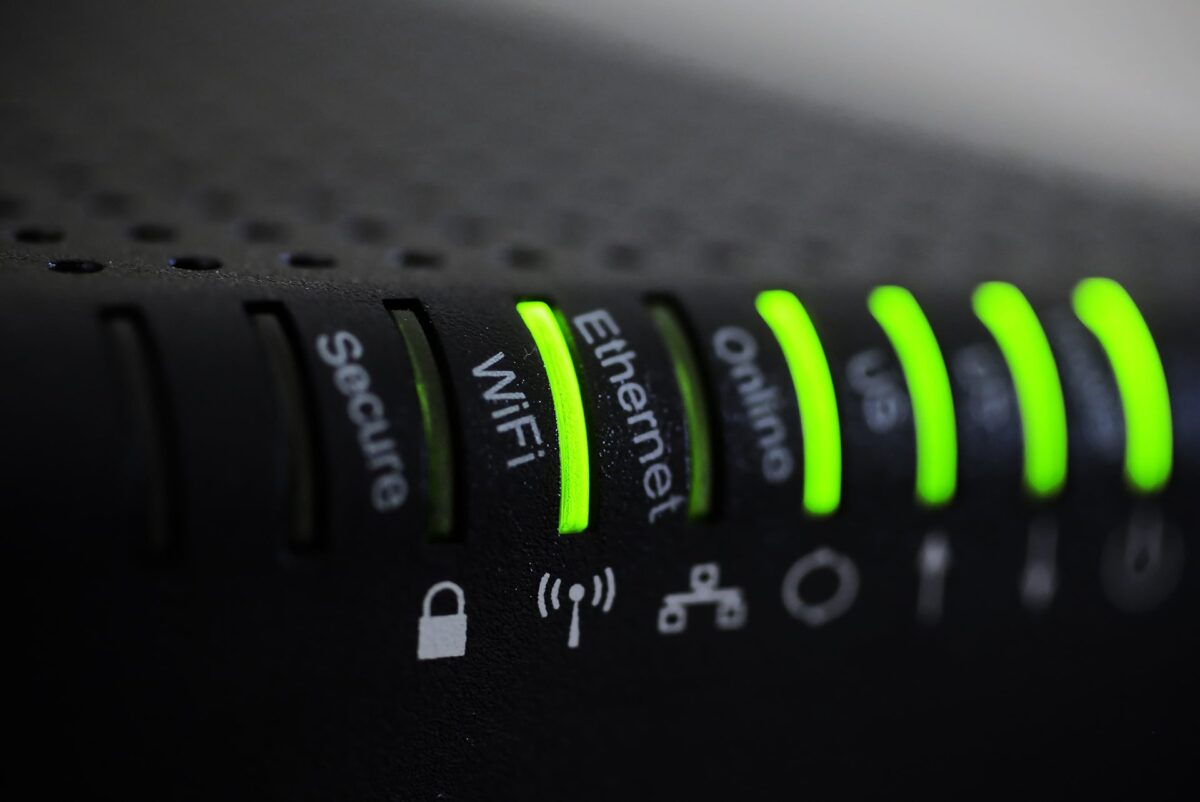




More Stories
Samsung Galaxy AI diesen Monat auf Portugiesisch aus Portugal
Plastik: Es gibt Chemikalien, die uns entgehen (insbesondere in recycelten Materialien) | Verschmutzung
Der potenzielle Landeplatz für die Mission zum Mond wurde enthüllt